Qbittorrentの最高の機能の1つLinux用のアプリケーションは「ウェブUI」モードです。これにより、リモートでQbittorrentユーザーインターフェイスにアクセスし、Torrentファイルを追加して、任意のWebブラウザーからデータをダウンロード/アップロードできます。
Qbittorrent-Noxをインストールする
LinuxでQbittorrentウェブUIを使用するには、完全なQbittorentデスクトップアプリをインストールする必要があります。代わりに、利用可能なヘッドレスの端末ベースのQbittorrentアプリケーションがあります。 「Qbittorrent-Nox」と呼ばれます。機能させるには、を押してターミナルウィンドウを開きます。 Ctrl + Alt + T または Ctrl + Shift + T キーボードで。そこから、現在使用しているLinuxオペレーティングシステムに対応する以下のコマンドラインの指示に従ってください。
注意: Linuxディストリビューション用のQbittorrent-Noxアプリケーションが見つかりませんか?心配しないで! Web UI機能はこのアプリケーションに限定されません。この機能は、Flapakを介して簡単にインストールできる従来のQbittorent Linuxデスクトップアプリケーションでも使用できます。
Ubuntu
Ubuntuでは、Qbittorrent-Noxアプリは「ユニバース」ソフトウェアリポジトリ。ほとんどのUbuntuユーザー(特にOSのサーバーリリースを使用しているユーザー)では、パッケージをインストールする前に有効にする必要があります。これを行うには、ターミナルウィンドウを起動し、 add-apt-repository 以下のコマンド。
sudo add-apt-repository universe
使用後 add-apt-repository ユニバースを有効にするコマンドを実行するには、 更新 更新を確認し、新しいリポジトリリリース情報をダウンロードするコマンド。
sudo apt update
とともに 更新 コマンドが完了したら、を使用してQbittorrent-Noxパッケージをインストールできます。 アプト パッケージマネージャー。
sudo apt install qbittorrent-nox
Debian
Debian LinuxでQbittorrent-Noxを取得するのは簡単ですが、「メイン」ソフトウェアリポジトリにあるため。ただし、オペレーティングシステムがソフトウェアの更新を行う方法により、「メイン」のリリースが少し古くなっている可能性があることに注意してください。それをインストールするには、を入力します アプトゲット 以下のコマンド。
sudo apt-get install qbittorrent-nox
Debian Linux PCが最新のQbittorrent-Nox機能を確実に取得したいですか?ガイドに従ってDebianバックポートを設定してください。
Arch Linux
Arch LinuxでQbittorrent-Noxを使用するには、「コミュニティ」ソフトウェアリポジトリを有効にする必要があります。有効にするには、 /etc/pacman.conf Nanoテキストエディターのファイル。
sudo nano -w /etc/pacman.conf
構成ファイルをスクロールして、「コミュニティ」を見つけます。見つけたら、そのすぐ下だけでなく、その前にあるすべての#記号を削除します。次に、を押して編集を保存します Ctrl + Oで終了 Ctrl + X、および以下のコマンドでPacmanを再同期します。
sudo pacman -Syy
再同期後、Arch LinuxにQbittorrent-Noxアプリをインストールします:
sudo pacman -S qbittorrent-nox
フェドラ
Qbittorrent-Noxの比較的最近のバージョンは、Fedora Linuxユーザーが「メイン」ソフトウェアリポジトリで利用できます。インストールするには、ターミナルウィンドウを起動して、 dnf システムにインストールするパッケージマネージャー。
sudo dnf install qbittorrent-nox
OpenSUSE
OpenSUSEの「OSS-All」ソフトウェアリポジトリにはQbittorrent-Noxがあります。それをインストールするには、 ジッパー 以下のコマンド。
sudo zypper install qbittorrent-nox
Qbittorrent Web UIのセットアップ

QbittorrentウェブUIをオンにするための設定は必要ありません。代わりに、ターミナルからの簡単なコマンドで起動できます。次のコマンドラインウィンドウを起動します Ctrl + Alt + T または Ctrl + Shift + T。そこから、 qbittorrent-nox サービスを開始するためのSudo特権を持つコマンド。
sudo qbittorrent-nox
上記のコマンドを実行した後、EULAを読み、それを受け入れます。その後すぐに、プログラムはHTTP URLを出力します。 URLを強調表示し、新しいブラウザタブを開いて貼り付けて、UIをロードします。
Qbittorrent UIページがロードされると、ターミナルでデフォルトのユーザー名を見つけて、Web UIログインページに入力します。ログインが成功すると、Qbittorrent Web UIを使用する準備が整います。
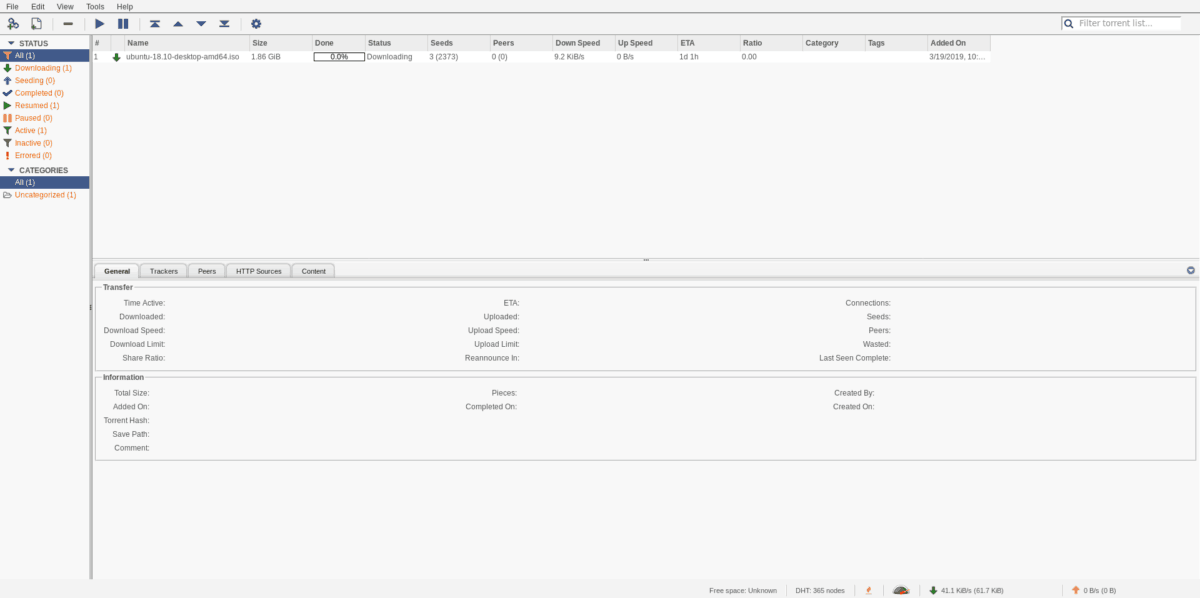
バックグラウンドでQbittorrent Web UIを起動します
コマンドを実行するのではなく、Qbittorrent Web UIを起動してバックグラウンドに送信したいですか?以下をせよ:
ステップ1: touchコマンドを使用して、新しいスクリプトファイルを作成します。
sudo touch /usr/bin/qb-start
ステップ2: スクリプトファイルにコマンドを追加します。
sudo -s
echo "#!/bin/bash"
echo "sudo qbittorrent-nox &>/dev/null &"
ステップ3: スクリプトの権限を更新します。
sudo chmod +x /usr/bin/qb-start
ステップ4: スクリプトを実行して、バックグラウンドで実行し続けます。
qb-start
Qbittorrent Web UIでダウンロード
Qbittorrent Web UIでのダウンロードは同一ですデスクトップアプリケーションに。ダウンロードを開始するには、新しいブラウザタブでサービスを開きます。次に、「ファイル」をクリックしてから「トレントファイルを追加」または「トレントリンクを追加」をクリックします。
注:QbittorrentウェブUIでは、ダウンロードされたファイルをユーザーが閲覧することはできません。覗かなければならない / root / Downloads / データを手動で。
新しいTorrentをUIに追加した後、メタデータを取得してダウンロードを開始する必要があります。完了したら、赤いマイナスボタンをクリックしてトレントを削除します。
Qbittorrentを使用したくない場合は、Linuxに最適なトレントクライアントのリストをご覧ください。













コメント